11 manieren om je iPhone op te hangen
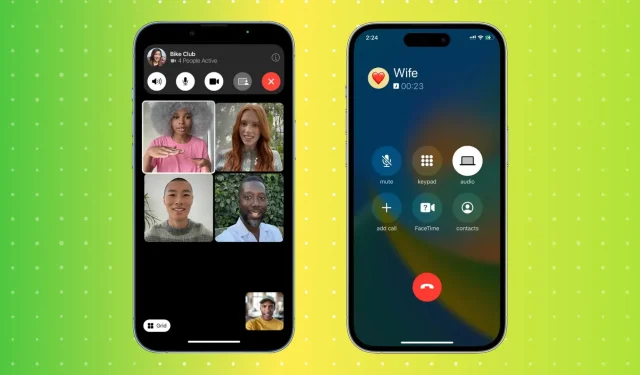
Ben je klaar met praten op je iPhone? U kunt een gesprek op een van deze 11 manieren beëindigen. Merk op dat ze werken voor zowel standaard carrier-oproepen als FaceTime-oproepen. Sommigen van hen zullen ook werken om een oproep op te hangen via VoIP-apps zoals WhatsApp, Viber, Skype, Zoom, Google Duo, enz.
Ik weet dat je het weet!
U kunt ophangen door op de grote rode knop op het belscherm te drukken. Als u zich niet in het oproepscherm bevindt, tikt u eerst op de groene pil in de linkerbovenhoek van het scherm van uw iPhone. Tik op iPhone 14 Pro en 14 Pro Max op het groene telefoonpictogram op Dynamic Island.
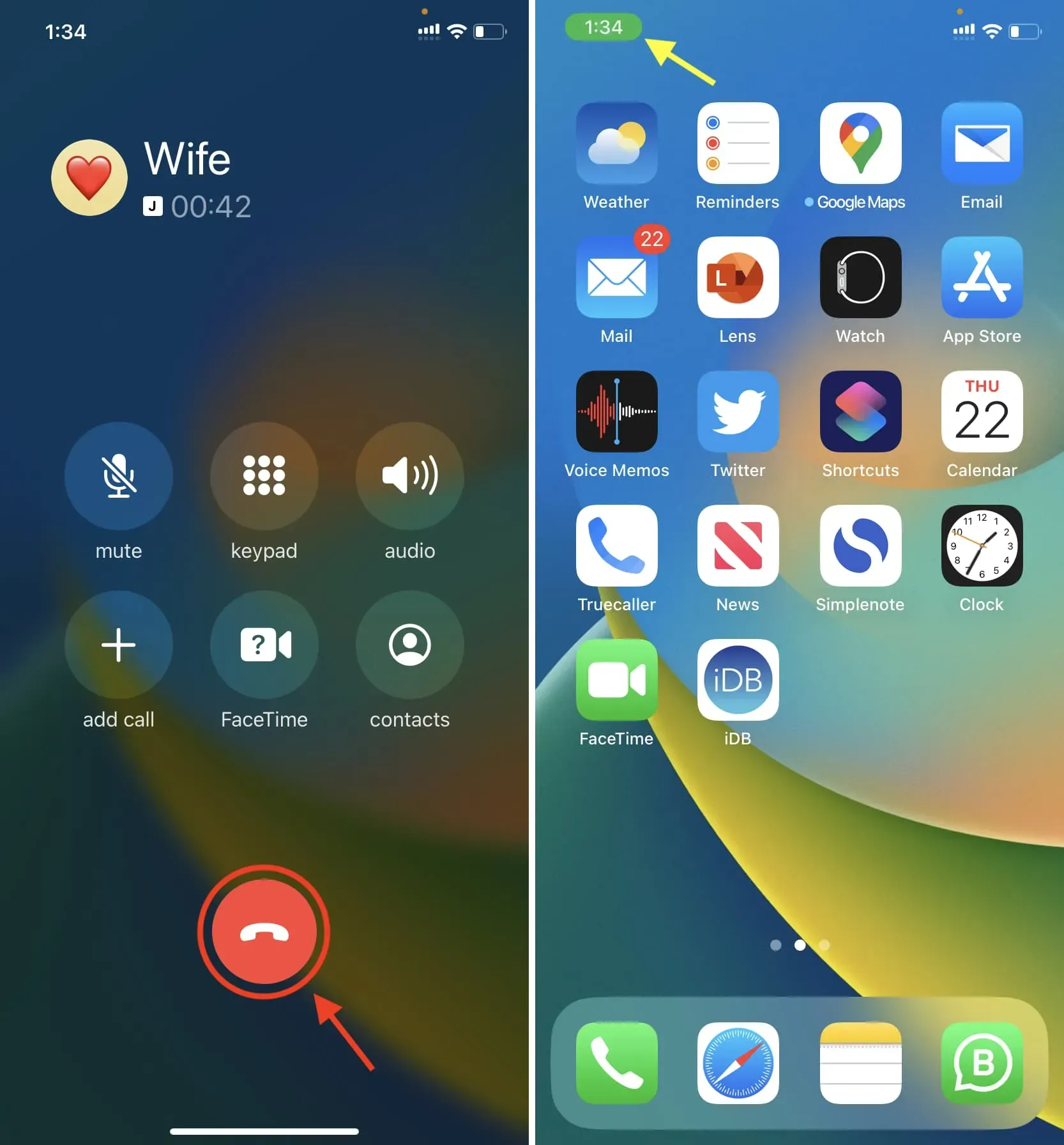
Gedurende korte tijd (totdat je je iPhone vergrendelt of het aanraakscherm gebruikt) zie je mogelijk ook een rode knop op de compacte oproepbanner die boven aan het scherm hangt.
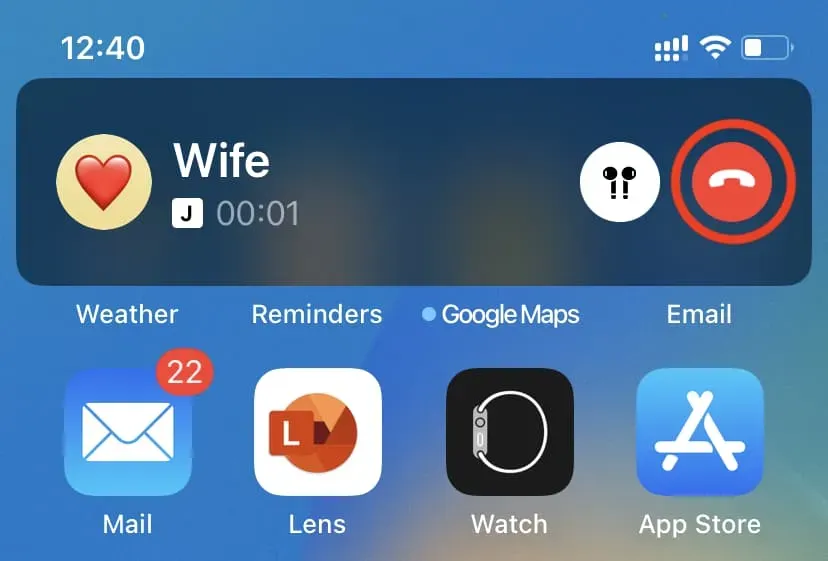
2. Tik op het dynamische eiland en houd het vast om het gesprek te beëindigen.
Terwijl je aan het bellen bent op iPhone 14 Pro of iPhone 14 Pro Max, houd je je vinger op Dynamic Island om een miniatuur oproepscherm te openen. Druk vanaf hier op de rode knop om het gesprek te beëindigen.
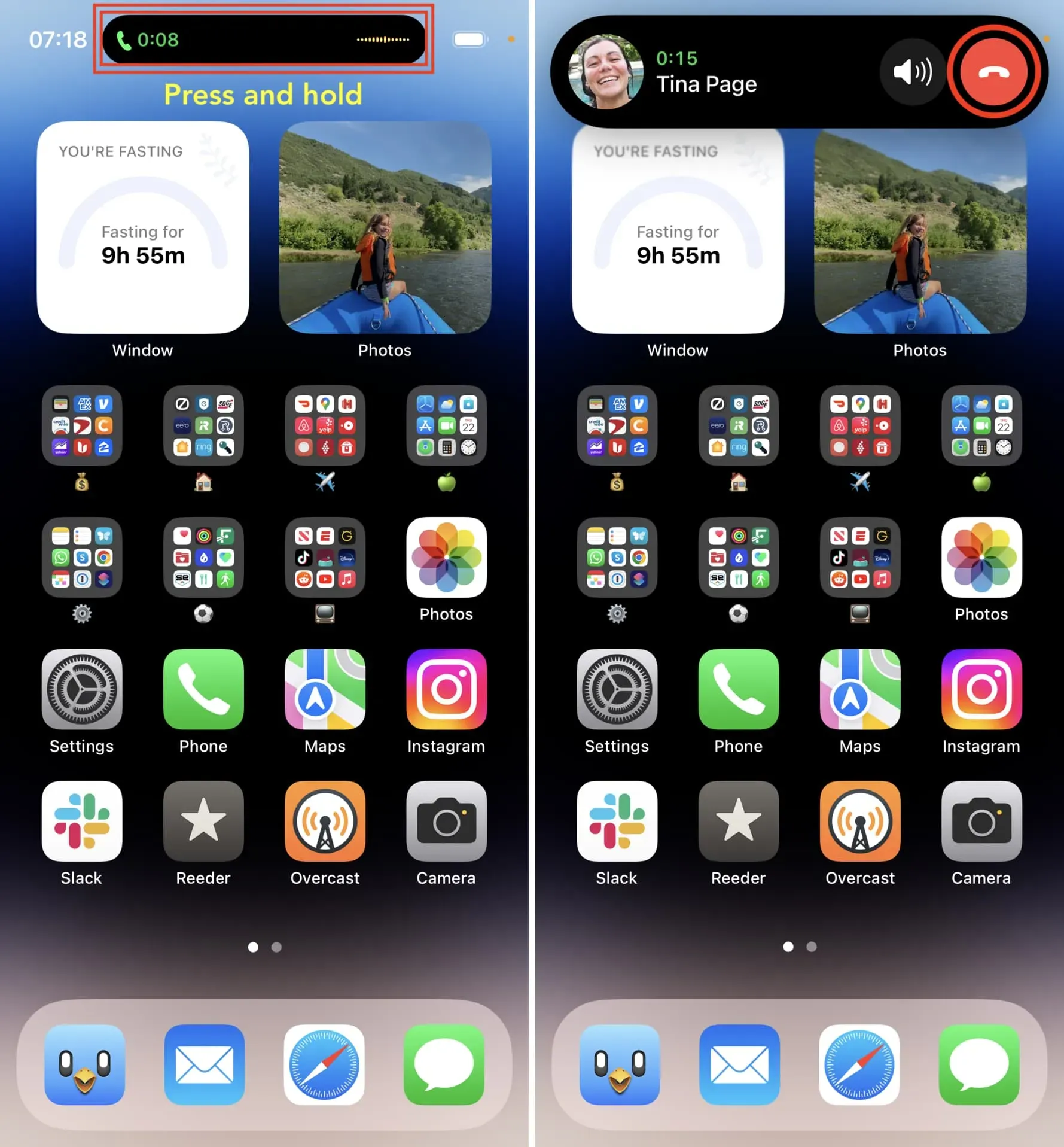
Opmerking. Zoals vermeld in de eerste methode hierboven, als u eenvoudig op het telefoonpictogram in Dynamic Island tikt, keert u terug naar het hoofdoproepscherm.
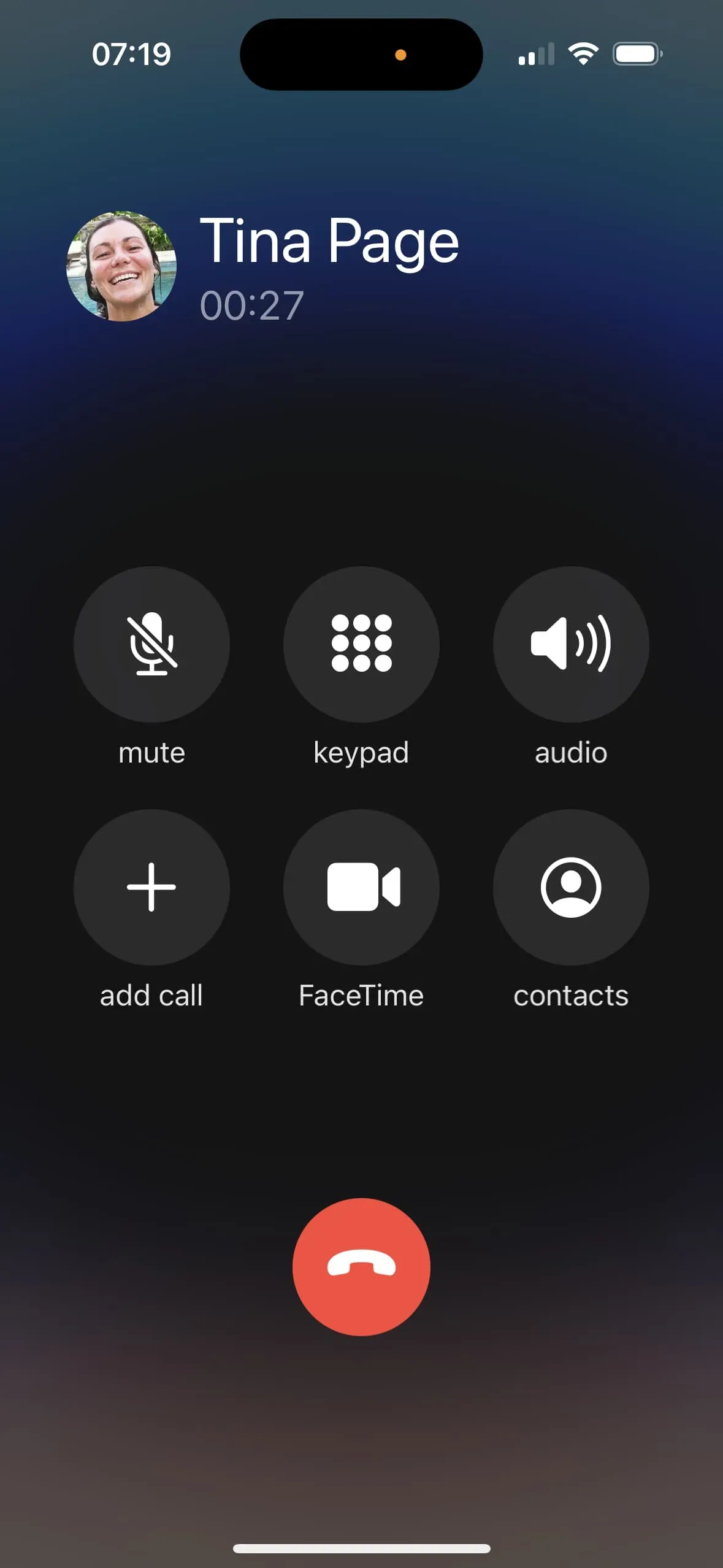
Wanneer u in gesprek bent, drukt u één keer op de zijknop en het gesprek wordt beëindigd.
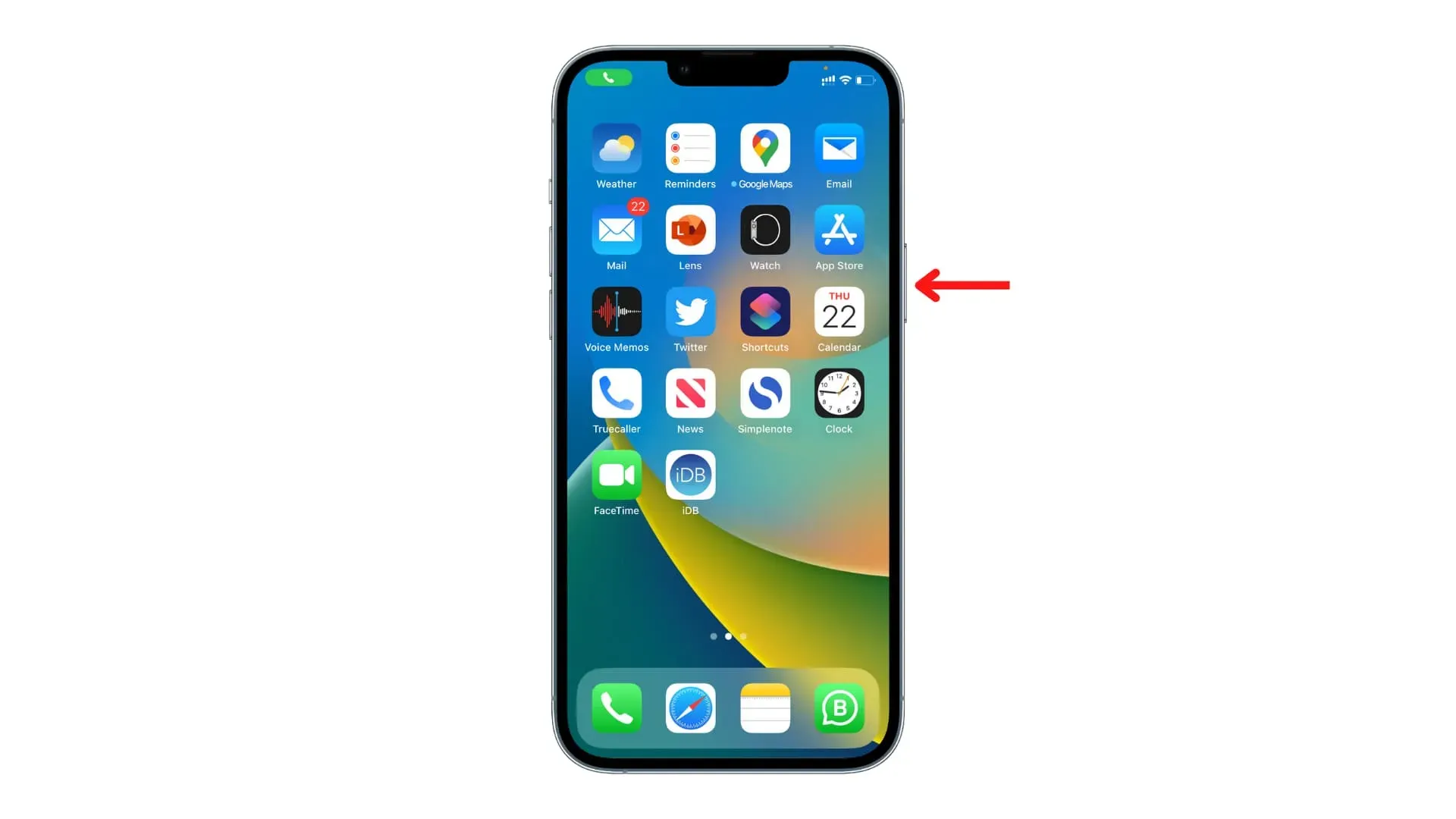
U kunt oproepen niet uitschakelen door op de zijknop van de iPhone te drukken als u in gesprek bent met AirPods, een Bluetooth-koptelefoon of een iPhone-luidspreker. Het indrukken van de zijknop om het huidige gesprek te beëindigen werkt wanneer u de bovenste oordopjes van de iPhone gebruikt.
Wanneer u een telefoongesprek voert met AirPods, de luidspreker van uw apparaat of een Bluetooth-hoofdtelefoon, wordt het scherm vergrendeld door op de zijknop te drukken, waardoor u de batterij kunt sparen.
Ben je het beu om per ongeluk een gesprek te beëindigen door per ongeluk op de zijknop te drukken? iOS 16 zal je helpen.
U kunt voorkomen dat de zijknop van de iPhone het huidige gesprek beëindigt door het volgende te doen:
- Open de app Instellingen en tik op Toegankelijkheid.
- Klik op “Aanraken”.
- Schakel de schakelaar Blokkeren voorkomen in om het gesprek te beëindigen.
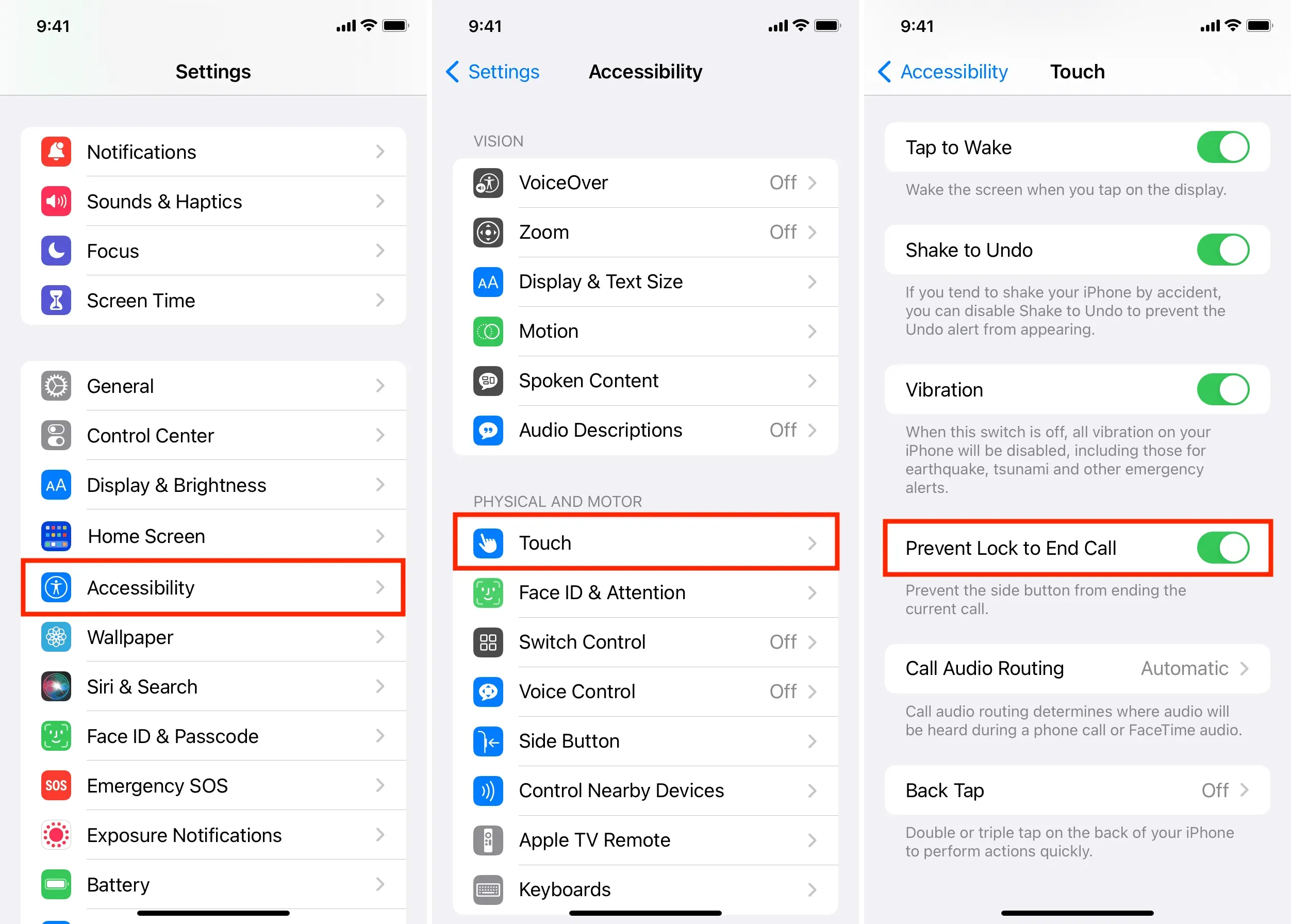
Daarna, zelfs als u via de oortelefoon op uw iPhone praat, zal het gesprek niet worden beëindigd door een of meerdere keren op de zijknop te drukken. Als het scherm actief is tijdens een gesprek, wordt het scherm nu uitgeschakeld door op de zijknop te drukken.
4. Dubbeltik of druk op AirPod
Wanneer u in gesprek bent op uw iPhone met 1e en 2e generatie AirPods, dubbeltik dan op de linker of rechter AirPod om het gesprek te beëindigen.
Als u AirPods Pro 1e of 2e generatie of AirPods 3e generatie gebruikt, drukt u op de linker- of rechterstick van de AirPods en het gesprek wordt beëindigd. Druk ten slotte met AirPods Max op de Digital Crown om het huidige gesprek te beëindigen.
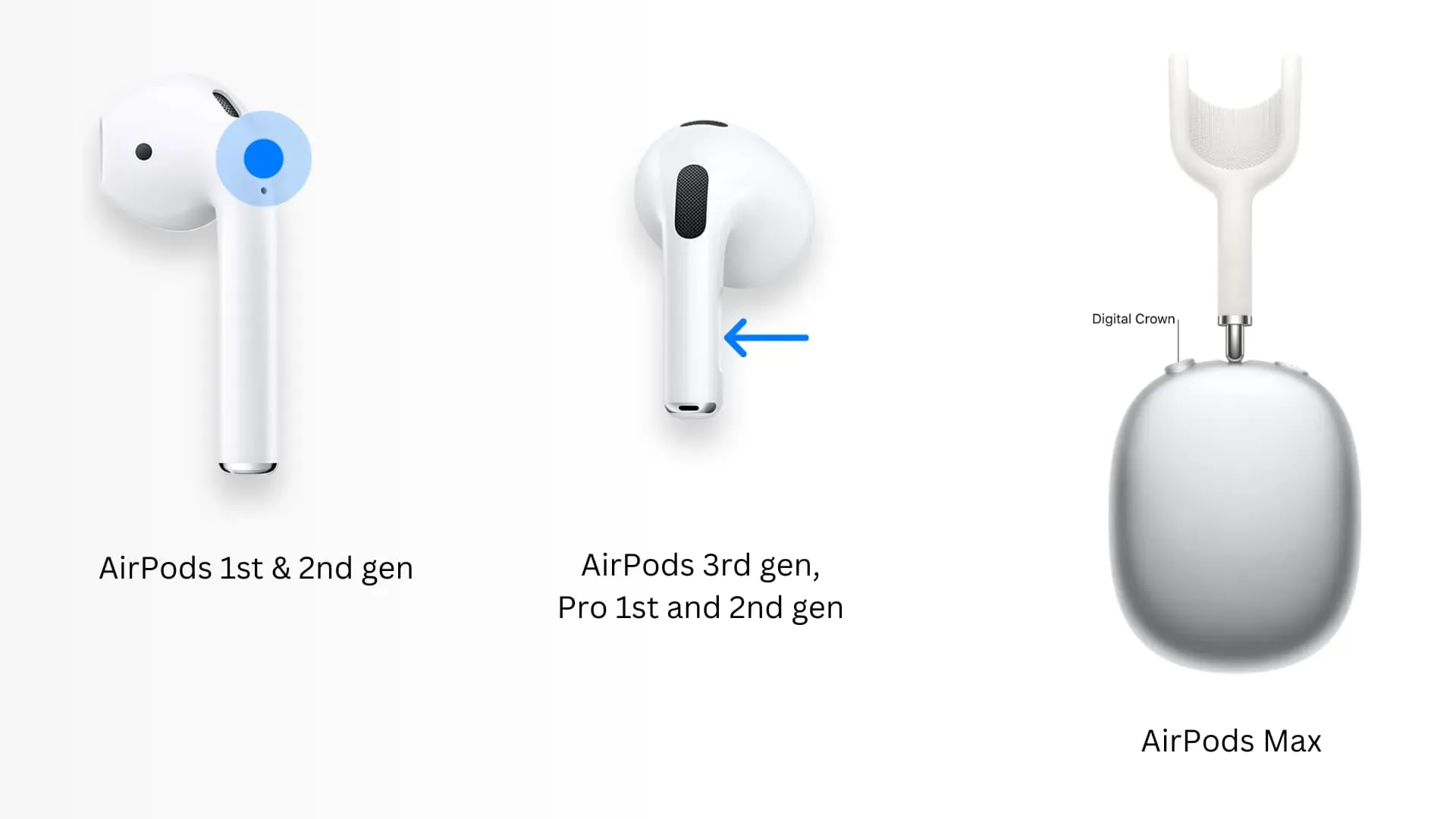
Druk tijdens een gesprek of FaceTime op de middelste knop op uw bedrade EarPods om het gesprek te beëindigen. Dit werkt ook met de meeste bedrade en draadloze hoofdtelefoons van derden met deze knop. In sommige situaties moet u twee keer op de knop drukken om het gesprek te beëindigen.

6. Vraag Siri of stembediening om op te hangen.
In iOS 16 kun je Siri vragen om een gesprek te beëindigen door simpelweg “Hé Siri, hang op” te zeggen. Om deze handsfree-methode te gebruiken, moet je de functie echter eerst inschakelen. Merk ook op dat wanneer u “Hé Siri, hang op” zegt, de persoon aan de andere kant van de lijn die woorden zal horen.
Volg deze stappen om Siri in staat te stellen een telefoongesprek te beëindigen op een iPhone met iOS 16:
- Open de Instellingen-app en tik op Siri & Zoeken.
- Tik op Oproep beëindigen.
- Schakel de schakelaar in om een gesprek te beëindigen.
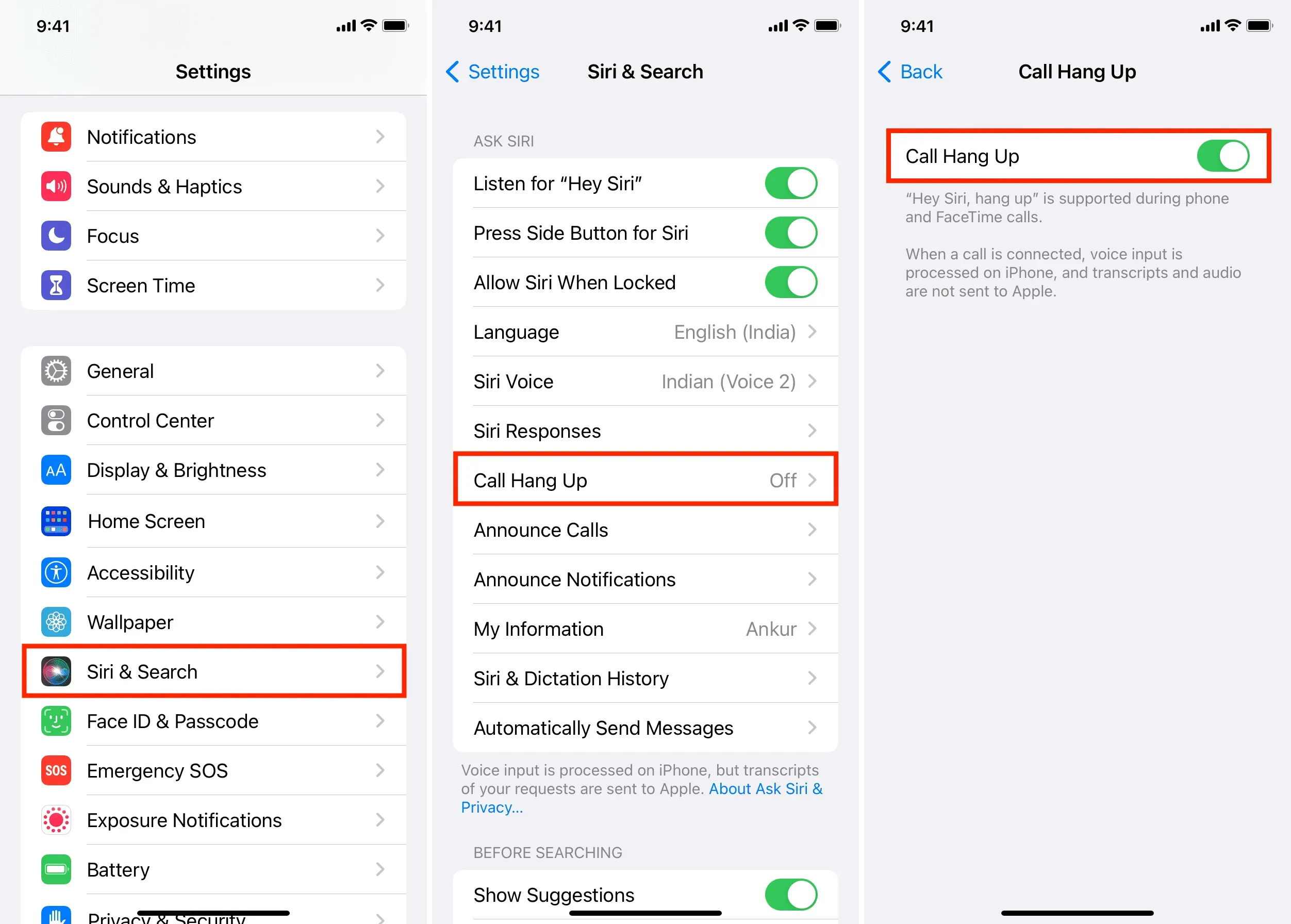
Vanaf nu, wanneer je aan het bellen bent of een FaceTime-oproep doet, zeg je “Hé Siri, hang op” en je iPhone beëindigt het gesprek!
Als je stembesturing gebruikt op je iPhone met iOS 16, zeg je gewoon “Hang op” en het gesprek wordt beëindigd. De persoon met wie u spreekt, hoort een spraakcommando om op te hangen.
7. Beëindig het gesprek met uw Apple Watch.
Wanneer u een telefoongesprek voert op uw iPhone, kan uw Apple Watch een klein groen telefoonpictogram boven aan de wijzerplaat weergeven. Raak dit telefoonpictogram aan en raak vervolgens de rode knop aan om het gesprek te beëindigen. Als u het kleine telefoonpictogram niet op uw wijzerplaat ziet, opent u de app Telefoon op uw Apple Watch en deze toont u een banner voor het huidige gesprek. Raak deze banner aan en gebruik de rode knop om het gesprek te beëindigen.
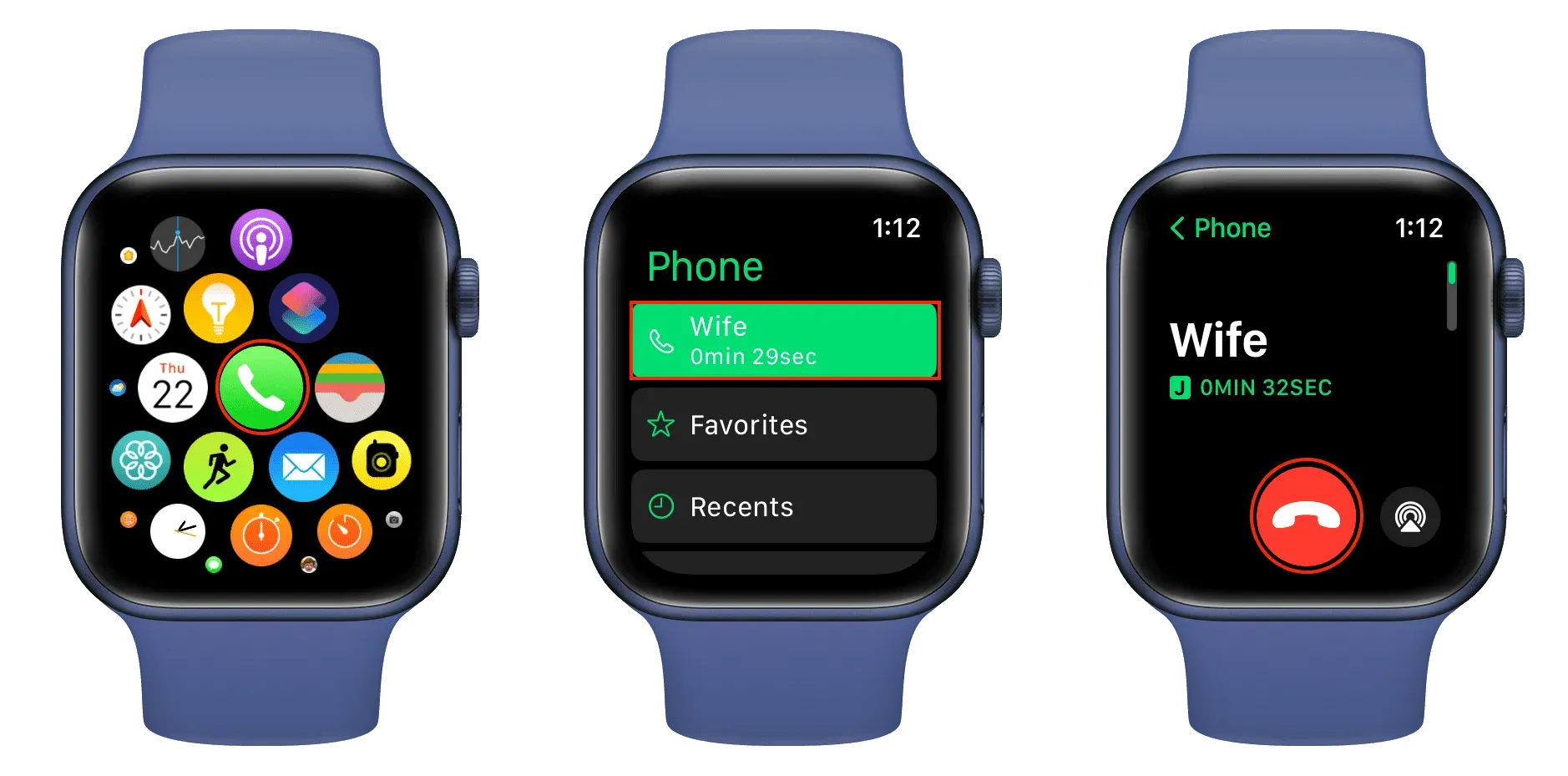
8. Gebruik HomePod om een iPhone-gesprek te beëindigen
U kunt uw huidige telefoongesprek snel overzetten van iPhone naar HomePod. Uw gesprek wordt dan voortgezet via de microfoon en luidspreker van uw HomePod. Als je klaar bent, tik je op de bovenkant van je HomePod om het gesprek te beëindigen.
Naast tikken kun je ook zeggen “Hé Siri, hang op” en je HomePod beëindigt het telefoongesprek.
9. Beëindig een gesprek op je Mac of iPad
Net als bij HomePod kunt u met dezelfde Apple ID een lopend gesprek van iPhone naar uw Mac of iPad doorverbinden. Wanneer u in gesprek bent op uw Mac of iPad, kunt u de knop gebruiken om het gesprek te beëindigen. Op mijn MacBook Pro met Touch Bar kan ik bijvoorbeeld de knop “Voltooien” in de rechterbovenhoek van het scherm gebruiken of op de Touch Bar op “Afsluiten” drukken.
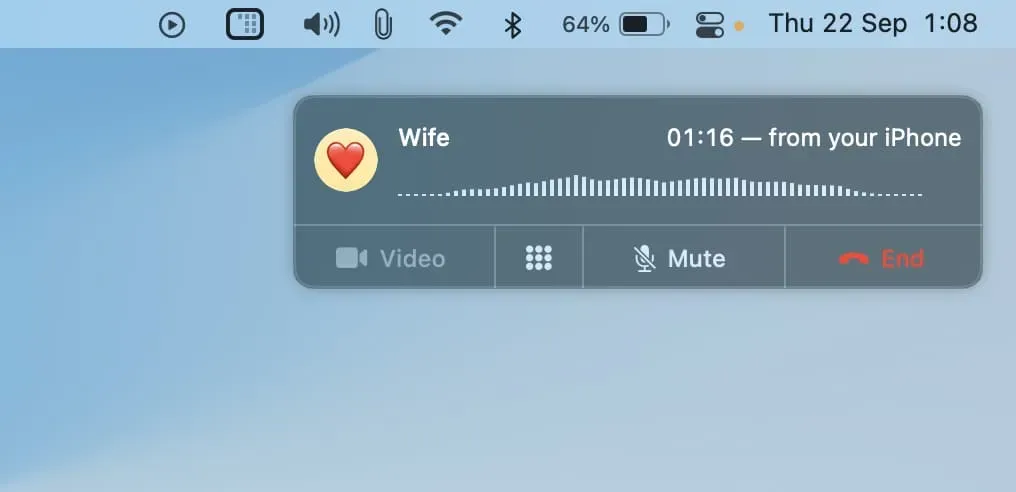

10. Schakel de vliegtuigmodus in
Open tijdens een gesprek het iPhone Control Center en tik op het vliegtuigpictogram om de vliegtuigmodus in te schakelen. Hierdoor worden mobiele services (en andere draadloze protocollen zoals Wi-Fi en Bluetooth) uitgeschakeld en wordt het huidige gesprek beëindigd.
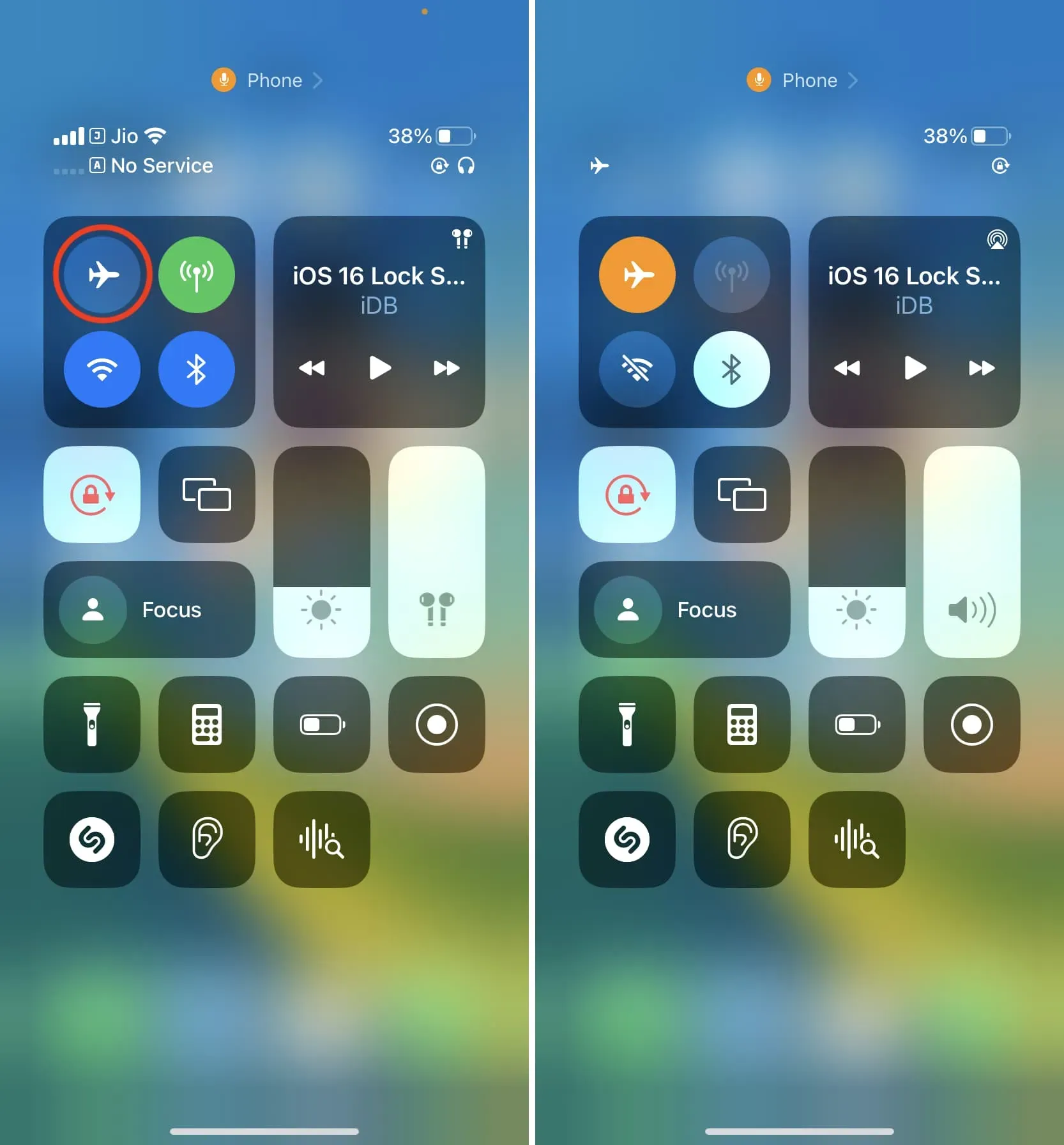
11. Schakel de Wi-Fi-oproep uit om de oproep te beëindigen.
Ten slotte ontdekte ik tijdens het werken aan dit bericht hoe je kunt ophangen als je via wifi belt op je iPhone. Ik raad u niet aan deze onnodige methode te volgen. Maar het is handig om enkele vreemde feiten te kennen. Dus laten we gaan:
Wanneer u mobiel belt met een iPhone die is verbonden met wifi, gaat u naar Instellingen > Telefoon > Bellen via wifi (kies de simkaart als u dubbele simkaarten gebruikt) en schakelt u Bellen via wifi uit op deze iPhone”. Op het moment dat u dit doet, wordt het huidige telefoongesprek beëindigd.
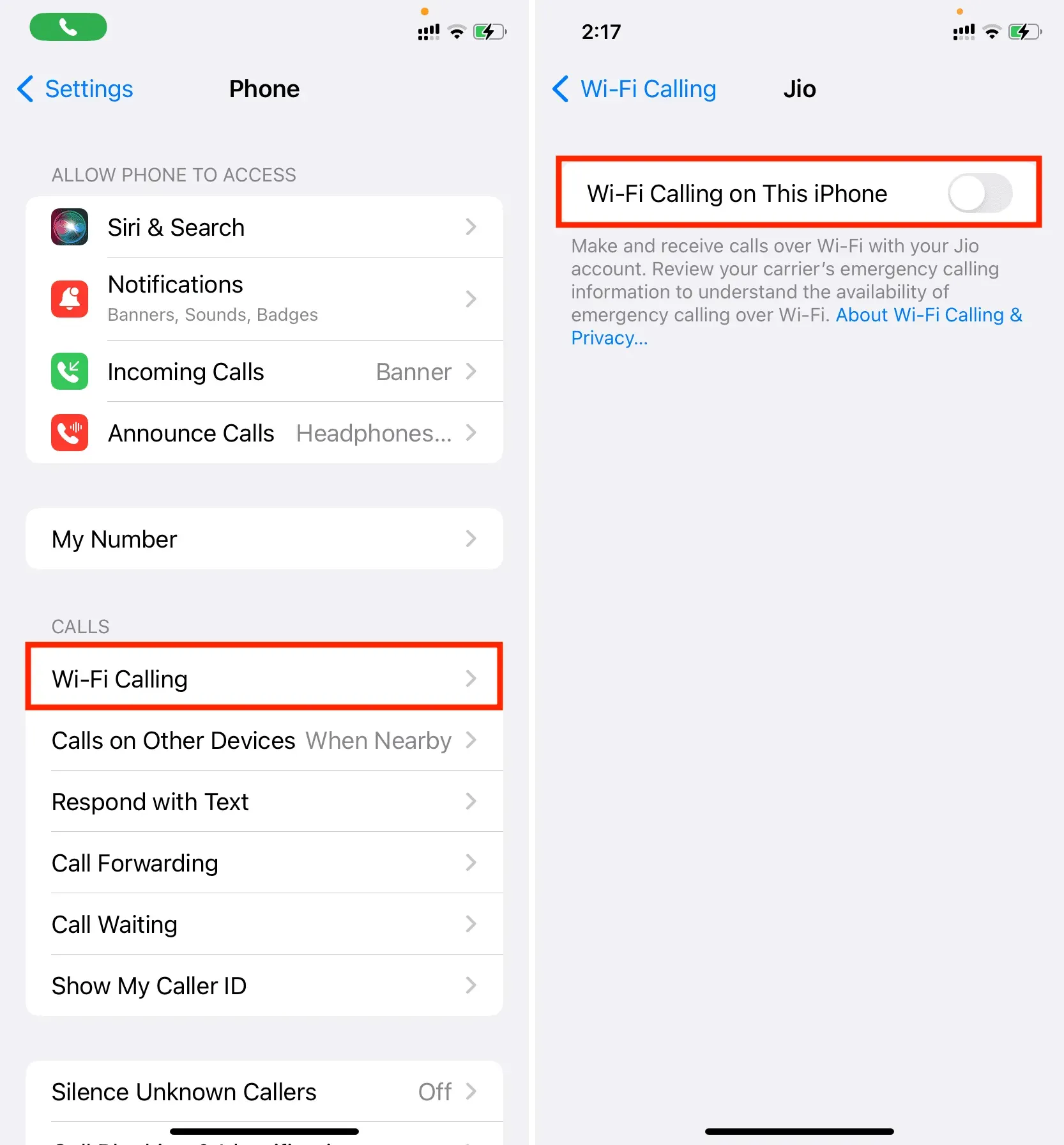
Dit waren allemaal manieren om op te hangen of een FaceTime-gesprek te voeren op je iPhone. Kende je al deze manieren om een gesprek te beëindigen, of waren sommige nieuw voor je?
Geef een reactie